実際のインストール作業は見慣れたウィザード形式
ここまでの作業を終えると、Windowsなどで見慣れたウィザード形式によるインストール作業になる。
 利用環境をウィザード形式で指定。
利用環境をウィザード形式で指定。
画面サンプルからもわかるように、このウィザード形式によるインストール作業では、Solaris 10の利用環境を指示していく。具体的には、ネットワーク、Kerberos、ネームサービス、日付と時刻、rootのパスワード、電源管理に関する項目を順に設定していく。
このうちネットワークに関する項目では、ネットワークへの接続の有無、DHCP使用の有無、ホスト名、IPアドレス、サブネットマスク、IPv6使用の有無、デフォルトルートを順に指定する。また、ネームサービスとしては、NIS+、NIS、DNS、LDAPのいずれかが指定できる。
ウィザード形式によって利用環境に関する各項目を指定し終えると、その内容がインストールプログラムによって確認され、実際にSolaris 10をインストールするウィザードが表示される。
 メディアの指定などインストールの準備。
メディアの指定などインストールの準備。
このウィザード形式のインストール作業では、インストールメディアの指定、ソフトウェアライセンス契約書への同意を行った後に、インストール形式を選択する。今回は、マシンにSolaris 10のみをインストールするため、[デフォルトインストール]を選択する。
ちなみに、WindowsやLinuxなどの他のOSもインストールして状況に応じて使い分けるときには、[カスタムインストール]を選択する。他のOSとのデュアルブート環境の構築方法については、次回以降に取り上げるつもりだ。
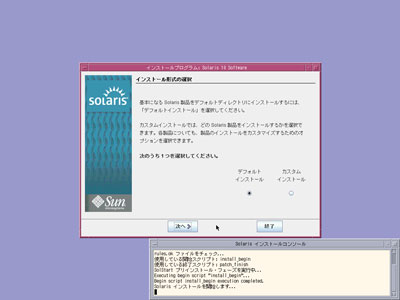 マシンを他のOSと共用したりアップグレードするときに[カスタムインストール]を選択。
マシンを他のOSと共用したりアップグレードするときに[カスタムインストール]を選択。





